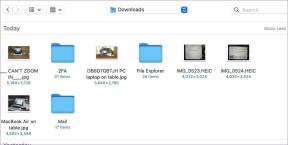Sådan aktiveres, skjules og deaktiveres Cortana i Windows 10
Miscellanea / / December 02, 2021
Cortana, åh Cortana. Hun er ret fantastisk. Du kan bede hende om at søge efter ting på internettet, stille hende spørgsmål, som hun vil svare på, indstille påmindelser og mere. Hun vil gøre ting det gør Google Now også. Giv dig kontekstuelle oplysninger - om hvornår dit fly afgår, eller minde dig om at hente æg, næste gang du er i købmanden.

Men alt det der afhænger af én ting – data. Dine data. Dine personlige data. Og mens de fleste af os, der har brugt Google-tjenester, har accepteret tab af privatliv som norm (eller "prisen"). Men for folk i Microsoft-land er dette stadig et fremmed koncept. Hvis du vil forhindre Cortana i at bruge alle data, kan du. Men her er prisen, at Cortana dybest set vil vise dig en langfinger og slukke sig selv.
I hvert fald ville du have det. Så her er hvordan det gøres.
Sådan aktiveres Cortana uden for USA
For at aktivere Cortana i din region, skal du bare skifte din hjemmeplacering til USA. Du skal vide, at denne ændring vil blive påvirket i hele OS. Men dato og klokkeslæt og tastaturindstillingerne forbliver de samme.
Åbn Kontrolpanel, og vælg Ur, sprog og region.

Klik nu på Område link.

Skift til Beliggenhed fanen og fra Hjemsted valgmulighed, vælg Forenede Stater.

Sådan skjuler du Cortana-søgefeltet fra proceslinjen
Aktiveret eller ej, vil Cortana vise sig selv som et søgefelt i proceslinjen lige ved siden af Start-knappen. Det er også vigtigt at bemærke, at Windows-søgning og Cortana-søgning nu er de samme. Så selvom du trykker på Windows nøgle og begynd at skrive, får du vist Cortana-boksen.

Hvis du vil deaktivere søgefeltet, der siger "Spørg mig om noget" og vil gøre Cortana til en knap i stedet, skal du højreklikke på proceslinjen, vælge Cortana og vælg Vis Cortana-ikonet. Hvis du vælger Skjult, vil ikonet forsvinde.
Du kan genaktivere den ved at bruge den samme proces. Igen, du skjuler kun Cortana, ikke deaktiverer den. Bare tryk Windows-tast + S tastaturgenvej for at hente Cortana frem, når du vil.
Sådan deaktiveres Cortana
Ok, her er den store. Det ser ud til, at du har besluttet at sige farvel til den dejlige dame Cortana. Bare rolig, der vil ikke være nogen konsekvenser. Da hun ikke er andet end algoritmer og kode og det hele.

Det er lige meget, om du har besluttet dig for at lade hende gå, fordi det ikke er nyttigt for dig, eller du ikke kan tage al den stalking, hun gør. Når alt kommer til alt, når du aktiverer Cortana, giver du den ret til at spore din placering, hvad du indtaster, browserhistorik, kalender, kontakter og mere.
For at deaktivere Cortana skal du hente det frem og klikke på Notesbog knap fra venstre rude.

Deaktiver nu den første mulighed, der læser Cortana kan give dig forslag, ideer, påmindelser, advarsler og mere.

Så snart du gør det, vil teksten "Spørg mig om noget" i søgefeltet blive erstattet af "Søg på nettet og i vinduer". Cortana-ikonet vil blive erstattet af søgeikonet. Cortana er nu deaktiveret.
Men vi mangler stadig at rydde de data, hun allerede har.
Klik på Administrer, hvad Cortana ved om mig i skyen link. Her fra Cortana sektion, klik på Klar knap.

Deaktiver Bing-søgning
Ok, så Cortana er væk, men du kan stadig bruge den samme funktion til at søge efter ting i Windows og på nettet. Problemet er, at websøgninger åbnes i Bing i din standardbrowser. Nu vil du først skifte fra Edge til Chrome som standardbrowser. Læs hvordan du gør det her.
Så skal du installere Chometana forlængelse i Google Chrome. Dette vil grundlæggende omdirigere alle Bing-søgninger, der åbner i Chrome, til enten Google, DuckDuckGo eller endda Yahoo.
Hvorfor slukkede du hende?
Jeg mener, Cortana er god til det, hun gør, ikke? Hvorfor skulle du fortsætte og deaktivere hende? Del dine grunde i vores forum.